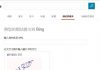很多人都會在 Youtube 上觀看影片或是撥放音樂,不過你知道 Youtube 也可以透過鍵盤快速操作嗎?快記下這些快捷鍵,以後就不用滑鼠慢吞吞地點來點去囉。
Youtube 快捷鍵設定
以下的快捷鍵功能適用於網頁版的 Youtube,數字鍵也是必需使用英文鍵盤上的,不是旁邊的數字鍵喔。
| 鍵盤快速鍵 | 功能 |
| 空格鍵 | 影片進度列處於已選取狀態時,空格鍵可用來播放或暫停影片。如果焦點目前在畫面上的某個按鈕,按下空格鍵等同於按下該按鈕。 |
| 鍵盤上的「播放/暫停」媒體鍵 | 播放/暫停。 |
| k 鍵 | 在播放器中暫停/播放。 |
| 鍵盤上的「停止」媒體鍵 | 停止播放。 |
| 鍵盤上的「下一部影片」媒體鍵 | 跳至播放清單中的下一部影片。 |
| 向左/向右鍵 (當進度列處於已選取狀態時) | 將影片倒轉或快轉 5 秒。 |
| j 鍵 | 在播放器中倒轉 10 秒。 |
| l 鍵 | 在播放器中快轉 10 秒。 |
| Home/End (當進度列處於已選取狀態時) | 跳至影片的開頭/結尾處。 |
| 向上/向下鍵 (當進度列處於已選取狀態時) | 將音量調高/調低 5%。 |
| 鍵盤功能鍵下方的數字 1 至 9 鍵 (非數字小鍵盤) | 跳至不同的影片播放進度 (10% 到 90%)。 |
| 鍵盤功能鍵下方的數字 0 鍵 (非數字小鍵盤) | 跳至影片的開頭處。 |
| 數字鍵 1 或 Shift+1 | 在 H1 區塊標題之間移動。 |
| / | 前往搜尋方塊。 |
| f 鍵 | 切換至全螢幕。如果影片正以全螢幕模式播放,按下 Esc 鍵或再次按下 f 鍵即可離開全螢幕模式。 |
| c 鍵 | 啟用字幕 (如影片有提供),再次按下 c 鍵即可隱藏字幕。 |
| Shift+N | 跳至下一部影片 (如果您正在觀賞某個播放清單中的影片,則會跳至播放清單中的下一部影片。如果您觀賞的並非播放清單中的影片,則會跳至下一部 YouTube 建議的影片)。 |
| Shift+P | 跳至前一部影片。註:只有當您正在觀賞播放清單中的影片時,這個快速鍵才會發揮作用。 |
| i | 開啟迷你播放器 |
| M | 開啟靜音 |
| shift + > | 加速的快速鍵,按一次是1.25 倍速,兩次是1.5倍速,三次就2.0倍速 |
| shift + < | 慢速的快速鍵,按一次是0.75 倍速,兩次是0.5倍速,三次就0.25倍速 |